一、基础知识
1.1、概念
SpringMVC:SpringMVC是基于java实现了webMVC设计模式的请求驱动类型轻量级框架


1.2 核心流程:
1、首先用户发送请求——>DispatcherServlet,前端控制器收到请求后自己不进行处理,而是委托给其他的解析器进行处理,作为统一访问点,进行全局的流程控制;
2、DispatcherServlet——>HandlerMapping, HandlerMapping将会把请求映射为HandlerExecutionChain对象(包含一个Handler处理器(页面控制器)对象、多个HandlerInterceptor拦截器)对象,通过这种策略模式,很容易添加新的映射策略;
3、DispatcherServlet——>HandlerAdapter,HandlerAdapter将会把处理器包装为适配器,从而支持多种类型的处理器,即适配器设计模式的应用,从而很容易支持很多类型的处理器;
4、HandlerAdapter——>处理器功能处理方法的调用,HandlerAdapter将会根据适配的结果调用真正的处理器的功能处理方法,完成功能处理;并返回一个ModelAndView对象(包含模型数据、逻辑视图名);
5、ModelAndView的逻辑视图名——> ViewResolver, ViewResolver将把逻辑视图名解析为具体的View,通过这种策略模式,很容易更换其他视图技术;
6、View——>渲染,View会根据传进来的Model模型数据进行渲染,此处的Model实际是一个Map数据结构,因此很容易支持其他视图技术;
7、返回控制权给DispatcherServlet,由DispatcherServlet返回响应给用户,到此一个流程结束。
二、环境搭建
2.1 JDK下载及配置
(1)下载jdk并解压(注:jdk8u261无法创建maven project)

(2)配置环境变量
• 右键我的电脑——属性——高级——配置环境变量
• 新建系统变量JAVA_HOME(地址为jdk解压地址)
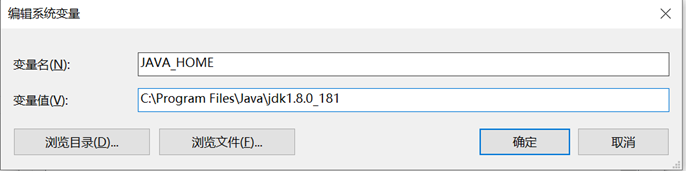
• 在CLASSPATH中进行配置

• 在Path中进行配置(放在最前面)

(3)使用cmd查看jdk配置情况

2.2 Eclipse下载及配置
略
2.3 Maven下载及配置
(1)下载并解压

(2)配置环境变量
• MAVEN_HOME:
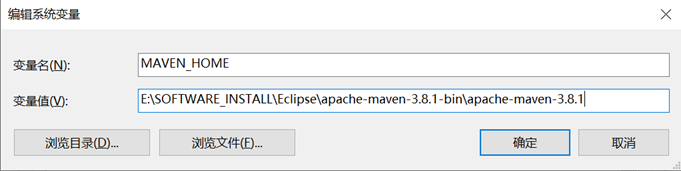
• Path:

(3)查看配置情况

(4)配置镜像
修改maven文件夹中conf中的setting.xml文件(右键编辑),将原本的在<mirrors></mirrors>代码替换为阿里云镜像
<mirrors>
<mirror>
<id>alimaven</id>
<name>aliyun maven</name>
<url>http://maven.aliyun.com/nexus/content/groups/public/</url>
<mirrorOf>central</mirrorOf>
</mirror>
</mirrors>
(5)设置eclipse中的maven
• Windows——preference——maven——Installations——选择maven地址——勾选并apply

• Windows——preference——maven——User Setting——Global Setting中选择setting.xml地址——apply

(6)查看Maven是否成功配置在Eclipse中
• Windows——Show Views——Other——Maven——Maven Repositories

2.4 Tomcat下载及配置
(1)下载并解压Tomcat7.0
 (2)在Eclipse中配置Tomcat
(2)在Eclipse中配置Tomcat
• 打开Windows——Preferences——Server——Runtime Environments

• 点击add,选择Tomcat版本,并且点击browser选择Tomcat解压地址


2.5 构建SpringMVC框架
(1)新建maven project,选择webapp,填写相关项目信息



(2)导入jar包(在pom.xml文件中写入依赖)——此步骤可以自动导入spring所需jar包
<dependency>
<groupId>org.springframework</groupId>
<artifactId>spring-webmvc</artifactId>
<version>3.2.17.RELEASE</version>
</dependency>
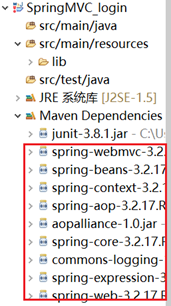
(3)在pom.xml中引入servlet依赖和tomcat7引用插件
<dependencies>
<dependency>
<groupId>junit</groupId>
<artifactId>junit</artifactId>
<version>3.8.1</version>
<scope>test</scope>
</dependency>
<!-- 引入javax.servlet依赖 -->
<dependency>
<groupId>javax.servlet</groupId>
<artifactId>javax.servlet-api</artifactId>
<version>3.0.1</version>
<scope>provided</scope>
</dependency>
<!-- 引入spring的jar包 -->
<dependency>
<groupId>org.springframework</groupId>
<artifactId>spring-webmvc</artifactId>
<version>3.2.17.RELEASE</version>
</dependency>
</dependencies>
<!-- 项目名称 -->
<build>
<finalName>SpringMVC_login</finalName>
<plugins>
<!-- 资源文件拷贝插件 -->
<!-- tomcat7插件 maven 命令 tomcat7:run 启动项目 -->
<plugin>
<groupId>org.apache.tomcat.maven</groupId>
<artifactId>tomcat7-maven-plugin</artifactId>
<version>2.2</version>
<configuration>
<port>8080</port>
<path>/</path>
</configuration>
</plugin>
</plugins>
</build>
(4)引入Tomcat7到项目中
• 右键项目——构建路径——配置构建路径


三、实现登录界面功能
3.1 创建index.jsp,success.jsp,error.jsp文件
3.2 编辑web.xml文件
此文件的作用是设置映射和过滤器,添加对spring的依赖
<context-param><!-- 创建上下文 -->
<param-name>contextConfigLocation</param-name>
<param-value>/WEB-INF/dispatcher-servlet.xml</param-value>
</context-param>
<listener><!-- 创建监听器 -->
<listener-class>org.springframework.web.context.ContextLoaderListener</listener-class>
</listener>
<servlet><!-- DispatcherServlet 通过handlerMapping将请求映射到处理器-->
<servlet-name>dispatcher</servlet-name>
<servlet-class>org.springframework.web.servlet.DispatcherServlet</servlet-class>
<init-param>
<param-name>contextConfigLocation</param-name>
<param-value></param-value>
</init-param>
<load-on-startup>1</load-on-startup>
</servlet>
<servlet-mapping>
<servlet-name>dispatcher</servlet-name>
<url-pattern>*.action</url-pattern><!-- 过滤所有action文件 -->
</servlet-mapping>
3.3 创建dispatcher-servlet.xml文件
该文件与web.xml文件中的映射对应,作用是配置视图解析器
<!-- 寻找某包下面所有以annotation进行标识的类 -->
<!-- 在xml配置了这个标签后,spring可以自动去扫描base-pack下面或者子包下面的java文件,
如果扫描到有@Component @Controller@Service等这些注解的类,则把这些类注册为bean -->
<context:component-scan base-package="com.tjetc.action"/>
<!-- 开启annotation的驱动 -->
<mvc:annotation-driven/>
<!-- 配置视图解析器, 指定控制器页面转向的目录及文件后缀。 -->
<bean id="viewResolver" class="org.springframework.web.servlet.view.InternalResourceViewResolver">
<property name="prefix" value="/"/><!-- 前缀 -->
<property name="suffix" value=".jsp"/><!-- 后缀,匹配扩展名 -->
</bean>
3.4 创建实体类UserInfo.java
此实体类中包含userId,username,password以及它们的setter、getter函数
3.5 创建Spring控制器和视图类UserAction.java
//创建模型对象
@RequestMapping(value="/login",method=RequestMethod.POST)//http://localhost:8080/login/user/login
public ModelAndView login(UserInfo userInfo,HttpSession session) {
ModelAndView mav=new ModelAndView();
System.out.println(userInfo.getUsername()+"======"+userInfo.getPassword());
if("admin".equals(userInfo.getUsername())&&"123456".equals(userInfo.getPassword())) {
session.setAttribute("userInfo",userInfo);
//设置视图名称
mav.setViewName("success");
}else {
mav.setViewName("error");
}
return mav;
}
3.6 UserAction.java中的参数解释
(1)@Controller注解:Spring标注前置控制器的方式(在web控制层上的annotation)
(2)@RequestMapping注解:映射web请求到具体要操作的类或者方法上面(配置模块名称,作为路径的一个部分)



(3)@RequestParam注解:请求指定参数
(4)ModelAndView类:模型对象实例化,可以用来指定具体的视图
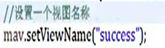
注:由于我们在dispatcher.xml配置了视图的前后缀,所以在这里只需要写出视图的具体名称即可,其具体指定的就是:前缀+视图名称+后缀,即完整的视图路径/success.jsp,也就是所要展示的视图的位置
3.7 将项目部署到Tomcat服务器运行
(1)右键项目——运行方式——maven build…——tomcat7:run——应用——运行

(2)网页中地址栏输入http://localhost:8080/
四、遇到问题
4.1 创建项目失败

原因:jdk1.8.0_261版本(8u261)不支持相应操作
解决办法:换一个jdk,我用的是jdk1.8.0_181(8u181)
4.2 cmd报错:Error: could not open `C:\ProgramFiles\Java\jre1.8.0_121\lib\amd64\jvm.cfg’
原因:其他版本的jdk注册表未删除
解决办法:打开注册表编辑器,删除其他版本的jdk注册表


4.3 cmd报错

解决方法:重装jdk
4.4 cmd报错

解决方法:删除以下路径中的java.exe,javaw.exe,javaws.exe三个文件

4.5 cmd报错

原因:jdk的环境变量配置错误
解决方法:重新配置环境变量(PATH和CLASSPATH)
4.6 创建项目报错

原因:maven中央仓库下载插件包失败就会报错
解决方法:配置maven的镜像,见本文2.3
4.7 servlet、tomcat、jdk对应关系错误

4.8 运行报错

原因:tomcat版本没有切换。我配置的是tomcat7,但运行仍是tomcat6.0.29
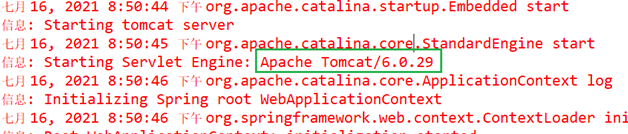
解决方法:在pom.xml中写下插件,用tomcat7:run启动
<plugins>
<!-- 资源文件拷贝插件 -->
<!-- tomcat7插件 maven 命令 tomcat7:run 启动项目 -->
<plugin>
<groupId>org.apache.tomcat.maven</groupId>
<artifactId>tomcat7-maven-plugin</artifactId>
<version>2.2</version>
<configuration>
<port>8080</port>
<path>/</path>
</configuration>
</plugin>
</plugins>





















 490
490











 被折叠的 条评论
为什么被折叠?
被折叠的 条评论
为什么被折叠?








